Голосовая почта не работает на Android: руководство по устранению неполадок
Хотя может показаться невозможным отключиться от реального мира, не стоит бояться время от времени выключать мобильный телефон. В конце концов, сообщения, которые вы не видите, будут ждать вас, а любые пропущенные вызовы будут отправляться прямо на вашу голосовую почту, чтобы вы могли ответить и обработать их позже.
Это, конечно, если ваша служба голосовой почты работает правильно. Если ваша голосовая почта не работает на вашем устройстве Android, вам может потребоваться настроить или настроить параметры, чтобы они снова заработали. Чтобы помочь вам, это руководство описывает несколько способов исправить вашу голосовую почту на Android, чтобы вы не пропустили ни одного важного сообщения.

Проверьте настройки голосовой почты
Во-первых, вы должны убедиться, что настройки вашей голосовой почты верны. Вы можете проверить эти настройки самостоятельно с помощью приложения “Телефон” на своем устройстве.
Программы для Windows, мобильные приложения, игры - ВСЁ БЕСПЛАТНО, в нашем закрытом телеграмм канале - Подписывайтесь:)
Это приложение (и его меню настроек) будут немного отличаться в зависимости от модели вашего устройства и версии Android. Эти настройки были написаны для Samsung Galaxy S20 под управлением Android 10, но должны быть аналогичными для большинства других устройств Android.
- Чтобы начать, откройте приложение “Телефон” на телефоне. Коснитесь значка меню с тремя точками в правом верхнем углу.
![]()
- В раскрывающемся меню коснитесь параметра «Настройки».
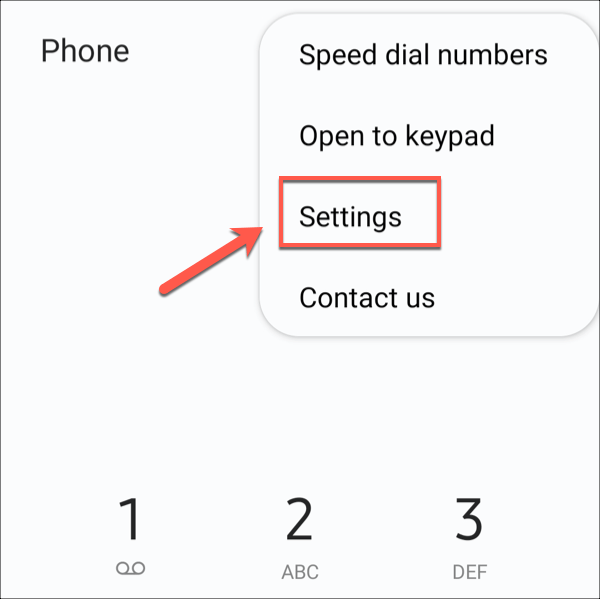
- В меню «Настройки вызова» выберите «Голосовая почта».
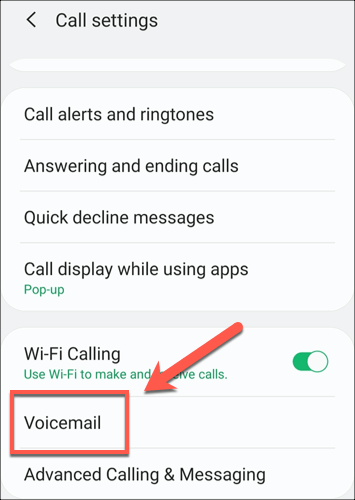
- Отсюда вы можете дважды проверить, как настроена ваша голосовая почта. Например, убедитесь, что в разделе «Поставщик услуг» выбран правильный сетевой оператор.
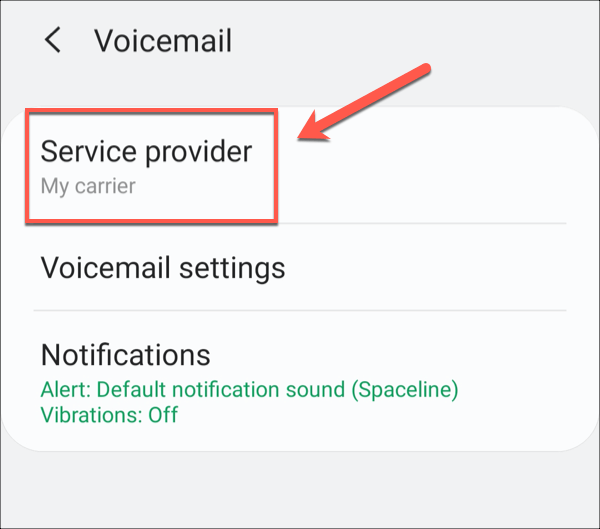
- У вашего оператора должен быть номер голосовой почты. Это номер, по которому ваше устройство будет звонить, чтобы услышать вашу голосовую почту. Убедитесь, что это правильно в разделе «Номер голосовой почты».
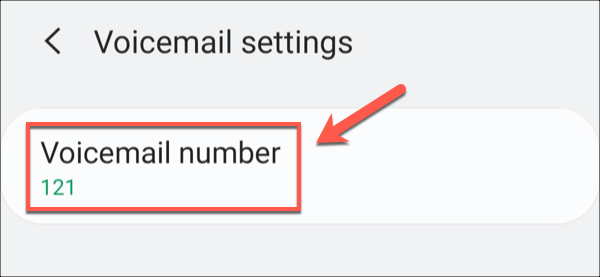
- Если вы не получаете уведомления о получении новых голосовых сообщений, проверьте правильность настройки уведомлений голосовой почты в разделе Уведомления.
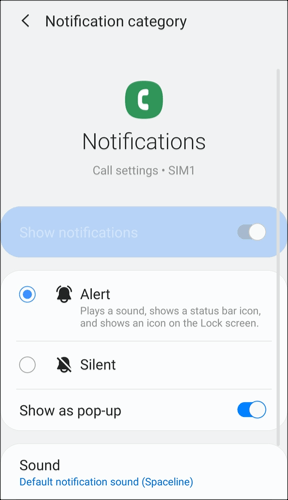
Показанные здесь настройки голосовой почты должны применяться автоматически, когда вы вставляете SIM-карту в мобильный телефон, но они могли быть повреждены или устарели. Если вы не уверены, верны ли эти настройки, возможно, вам придется воспользоваться одним из дополнительных исправлений ниже.
Запросить новые настройки голосовой почты у вашего оператора связи
Вы можете полагать, что ваши настройки голосовой почты верны, но иногда на вашем мобильном телефоне могут быть конфликтующие настройки, которые могут вызвать проблемы с голосовой почтой, не работающей на вашем устройстве Android. Чтобы решить эти проблемы, вы можете запросить у своего оператора новые настройки для настройки голосовой почты.
Как вы это сделаете, будет зависеть от вашего оператора связи и местоположения. Вы также можете использовать визуальную службу голосовой почты, которая позволяет просматривать сообщения голосовой почты в списке для прослушивания, сохранения или удаления с помощью приложения голосовой почты.
Эта услуга часто может стоить вам дополнительных затрат, поэтому, если вы были переведены на более раннюю (или обновленную) версию, вам могут потребоваться новые настройки, отправленные на ваше устройство, чтобы оно работало. Лучший способ обновить эти настройки вручную – посетить веб-сайт вашего оператора сотовой связи для получения дополнительной информации или напрямую связаться с оператором.
Во многих случаях вы можете получить свои настройки в SMS-сообщении из вашей сети. Многие сети позволяют запрашивать эти настройки с помощью сообщения, отправленного с вашего собственного сотового телефона. Ваш оператор связи затем ответит сообщением, содержащим новые настройки, которые затем можно будет применить к вашему устройству.
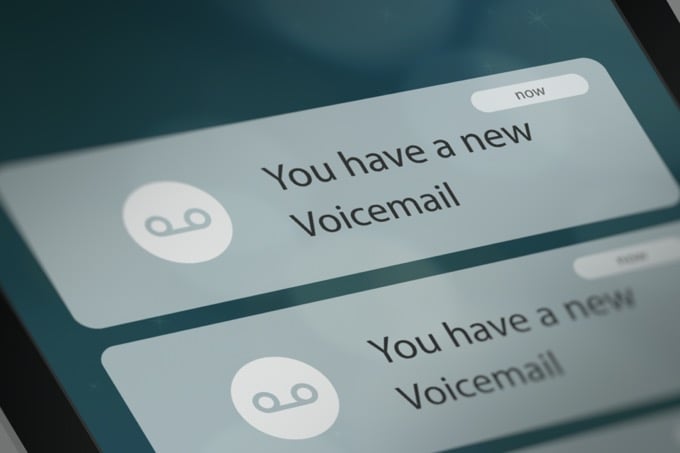
Обновите приложение голосовой почты вашего оператора связи
В зависимости от используемой службы голосовой почты на вашем устройстве может быть установлено приложение голосовой почты, выпущенное оператором связи, чтобы вы могли использовать службу голосовой почты. Это особенно верно, если вы используете службу визуальной голосовой почты нового поколения.
Если приложение, выпущенное оператором связи, не работает, вам может потребоваться проверить наличие обновлений. Обновления приложений часто содержат новые функции или исправления ошибок, которые могут помочь в решении распространенных проблем. Если ваше приложение голосовой почты выходит из строя, это может быть результатом проблемы, которую ваш оператор связи уже решил.
Вы можете проверить наличие обновлений для этого приложения в магазине Google Play. Если ваш оператор связи обновил приложение, вам может потребоваться обновить его вручную, поскольку этого требуют некоторые приложения с конфиденциальными разрешениями.
Позвоните в ящик входящих сообщений голосовой почты вашего оператора связи
Все сотовые сети имеют номер голосовой почты, по которому вы можете вручную позвонить, чтобы получить доступ к почтовому ящику голосовой почты. Набор номера голосовой почты вручную может помочь вам определить, активен ли ваш почтовый ящик и работает ли он правильно.
Этот номер всегда доступен для вас, поэтому, если у вас возникают проблемы с приложением голосовой почты или уведомления не работают на вашем Android, вы можете позвонить на номер голосовой почты вашего оператора, чтобы проверить свои сообщения вручную.
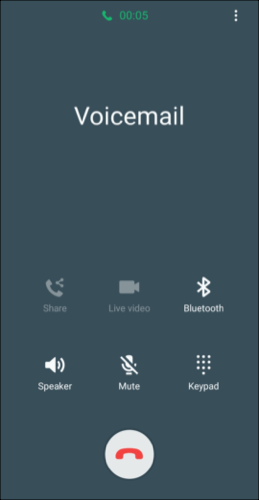
Например, вам может потребоваться выполнить некоторые дополнительные действия, чтобы включить голосовую почту. Вам может потребоваться подтвердить сообщение для вашей голосовой почты, прежде чем звонки будут приняты, или ваш почтовый ящик может быть заполнен, что предотвратит сохранение любых дополнительных сообщений.
Если вы можете позвонить на свой номер голосовой почты, прослушать сообщения и настроить параметры, это будет означать, что ваша голосовая почта работает и любая проблема с ней находится на вашем устройстве.
Используйте стороннее приложение голосовой почты
Хотя это может работать не для всех сетевых операторов, можно установить стороннее приложение голосовой почты. Это может помочь вам обойти любые проблемы, возникающие при вызове голосовой почты вручную или с помощью приложения-оператора с ошибками.
Несколько сторонних приложений голосовой почты доступны для вас в магазине Google Play. Обратите внимание, что некоторые из этих приложений могут не работать в вашем регионе или с вашей конкретной службой голосовой почты, поэтому вам нужно сначала попробовать их.
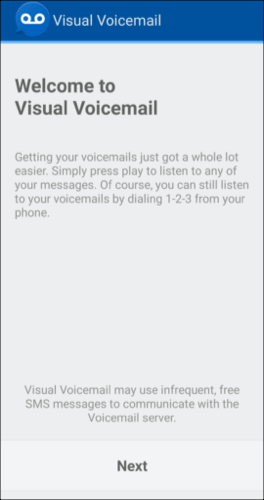
Если у вас есть служба визуальной голосовой почты, такие приложения, как Моя визуальная голосовая почта и Voxist можно использовать для его настройки и использования. Подобные приложения поставляются с дополнительными функциями, такими как поддержка транскрипции голосовой почты, что позволяет вам быстро просматривать голосовые сообщения как текстовые сообщения.
Свяжитесь с вашим оператором связи для получения поддержки
Если настройки голосовой почты по-прежнему не работают, это может указывать на проблему с услугой, предоставляемой вашим оператором сети. На этом этапе лучшее, что вы можете сделать, – это поговорить со своим оператором связи, чтобы убедиться, что нет неисправности или проблемы, которую необходимо решить с помощью дополнительной технической поддержки.
В случае неисправности ваш оператор связи может исследовать и решить проблему. Они также могут предложить дополнительную поддержку для установки и настройки голосовой почты на вашем устройстве Android, если это необходимо.
Оставайтесь на связи с помощью Android
Если ваша голосовая почта не работает на Android, приведенные выше исправления должны помочь вам решить проблему. Во многих случаях проблема может быть решена путем обновления приложения или настроек голосовой почты вашего оператора, но не забывайте позвонить на свой номер голосовой почты, чтобы проверить, правильно ли он настроен.
После того, как вы настроили голосовую почту, вы можете выключить ее, когда вам нужно. Однако есть и другие способы оставаться на связи. Существует ряд бесплатных приложений для обмена сообщениями для Android, которые вы можете использовать, или, если вы хотите поболтать лицом к лицу, вы можете настроить встречу Zoom на своем смартфоне вместо.
Программы для Windows, мобильные приложения, игры - ВСЁ БЕСПЛАТНО, в нашем закрытом телеграмм канале - Подписывайтесь:)






